Er zijn een aantal redenen waarom u back-up stuurprogramma's wilt gebruiken die op uw Windows 10 pc zijn geïnstalleerd. Misschien wilt u Windows 10 opnieuw installeren en wilt u niet alle stuurprogramma's opnieuw downloaden, misschien is de driver voor een van uw apparaten niet meer beschikbaar, of misschien is uw internetverbinding niet snel genoeg om drivers van honderden MB's te downloaden .
Tegenwoordig zijn stuurprogramma's eenvoudig te downloaden. Maar zoals gezegd, als een apparaatstuurprogramma niet langer beschikbaar is om te downloaden van de officiële bronnen, is het zinvol om een back-up van de bestaande driver te maken en deze op een veilige locatie op te slaan.
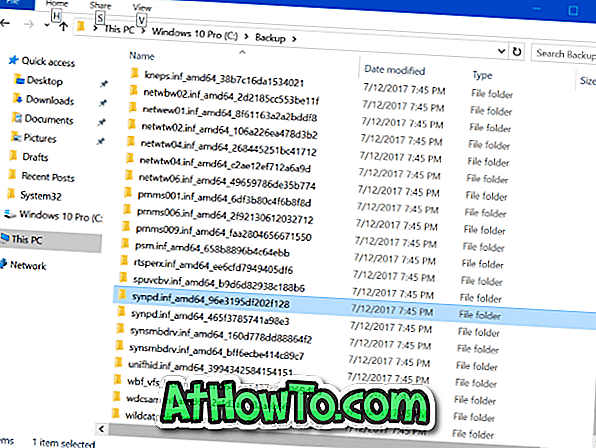
Over het maken van back-ups van stuurprogramma's gesproken, er zijn enkele hulpprogramma's om u te helpen bij het maken van een reservekopie van stuurprogramma's. De meeste van deze programma's van derden werken zonder problemen, maar waarom zou u een programma van derden gebruiken als u een back-up kunt maken van Windows 10-stuurprogramma's zonder aftermarket-tools aan te raken?
De PowerShell in Windows 10 is een juweeltje. Je kunt zoveel dingen doen die je anders niet kunt doen.
Men kan Windows PowerShell gebruiken om alle geïnstalleerde stuurprogramma's in het Windows 10-besturingssysteem te exporteren en te back-uppen. Dit betekent dat u na installatie van alle stuurprogramma's of vlak voordat u uw Windows 10 opnieuw installeert, de PowerShell kunt gebruiken om een back-up te maken van alle geïnstalleerde stuurprogramma's.
Als je je afvraagt, is het mogelijk om een back-up van geïnstalleerde stuurprogramma's te maken. Wanneer u een back-up maakt, wordt er een back-up gemaakt van alle bestanden die nodig zijn om een stuurprogramma te installeren, inclusief het installatiebestand. U kunt de gebackupte stuurprogramma's dus gebruiken om ze opnieuw te installeren, niet alleen op de huidige pc, maar ook op andere pc's.
Back-upstuurprogramma's geïnstalleerd op Windows 10
Hier leest u hoe u back-ups maakt van alle Windows 10-stuurprogramma's met PowerShell.
Stap 1: Open PowerShell met beheerdersrechten. Klik hiervoor met de rechtermuisknop op de knop Start en klik vervolgens op PowerShell (Beheerder) . U kunt ook PowerShell typen in Start / taakbalk zoeken, klik met de rechtermuisknop op Windows PowerShell-item en klik vervolgens op Als administrator uitvoeren.
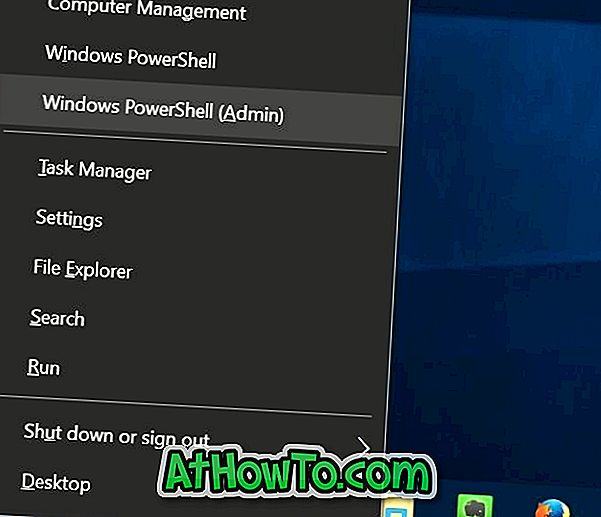
Klik op Ja wanneer u het scherm Gebruikersaccountbeheer ziet om PowerShell als beheerder uit te voeren.
Stap 2: Voer in het PowerShell-venster de volgende opdracht uit:
Exporteren-WindowsDriver -Online-Bestemming C: \ Back-up
Vervang in de bovenstaande opdracht C: \ Backup door de locatie waar u geëxporteerde stuurprogramma's wilt opslaan. U kunt elke locatie op uw pc kiezen.
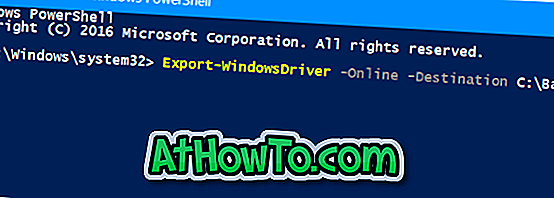
Om de bovenstaande opdracht uit te voeren, kopieert en plakt u gewoon of typt u de opdracht en drukt u vervolgens op de Enter-toets.
De opdracht kan enkele minuten duren om back-upstuurprogramma's te voltooien. Als u klaar bent, kunt u de Verkenner gebruiken om naar de map te gaan om een lijst met mappen met stuurprogramma's te bekijken. U kunt deze stuurprogramma's nu opnieuw installeren op dezelfde pc of een andere compatibele pc.

U kunt het PowerShell-venster nu sluiten.
Misschien wilt u ook lezen hoe u de vorige versie van een stuurprogramma kunt herstellen en hoe u oude stuurprogramma's in Windows 10-handleidingen kunt verwijderen.
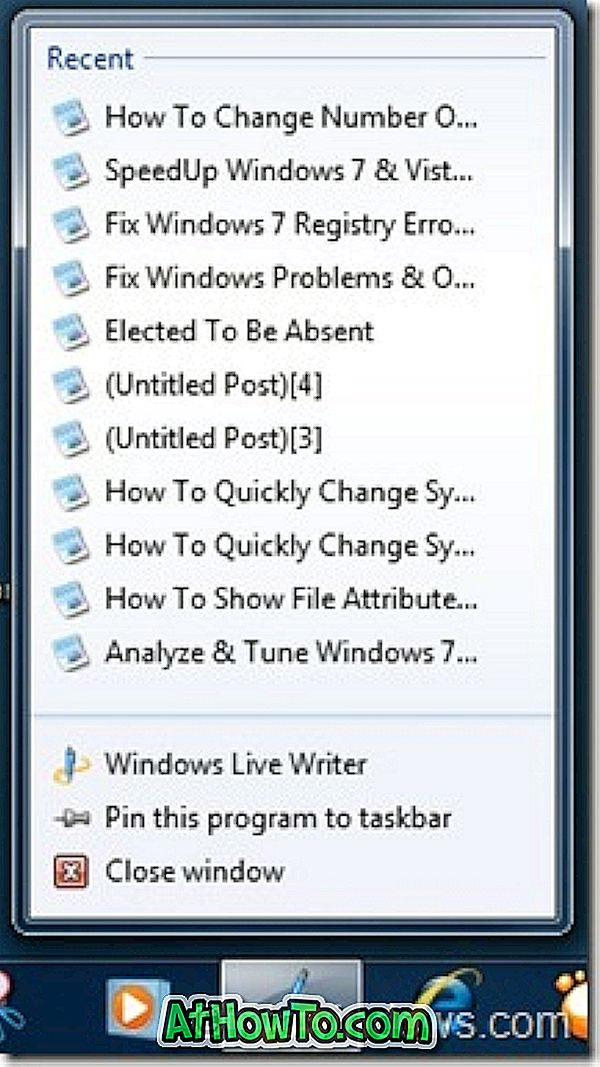









![Klassieke start helpt bij het overslaan van Windows 8 Startscherm bij inloggen [update]](https://athowto.com/img/windows-8-guides/933/classic-start-helps-you-skip-windows-8-start-screen-when-you-log.jpg)


